下面给大家分享的是电信LOGO怎么用AI画的方法,具体的画法与步骤如下:
第1步、打开AI软件,创建新的空白文档,然后绘制两个椭圆出来,如下图:
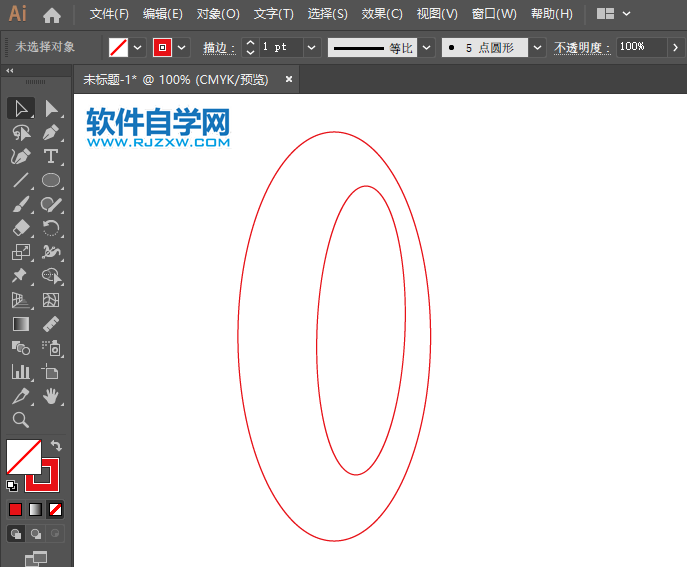
第2步、同样的方法,再绘制两个椭圆出来。如下图:
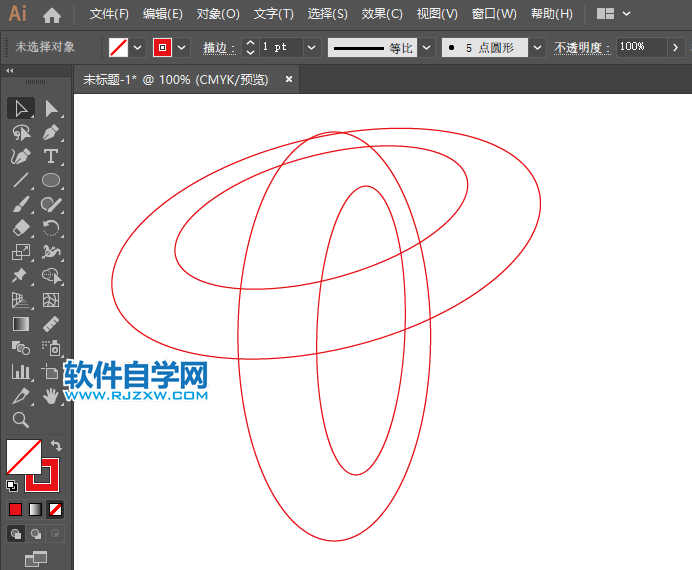
第3步、再使用直线工具,绘制四条直线出来。如下图:
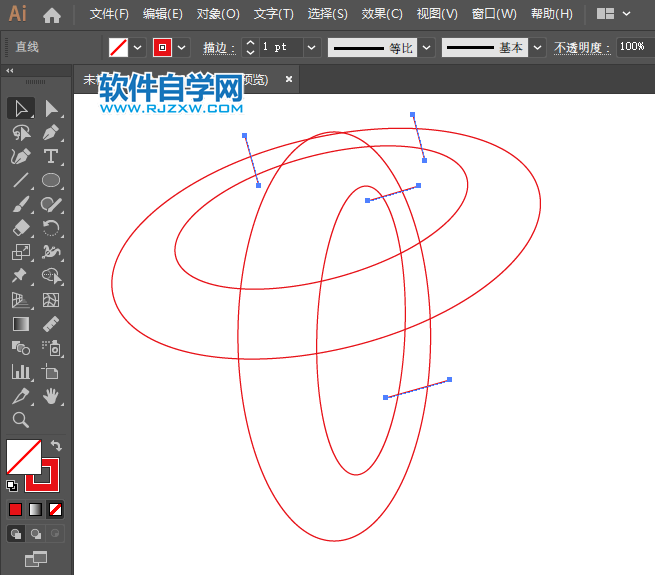
第4步、选中所有对象,点击形状工具,生成下面的LOGO图标出来。如下图:
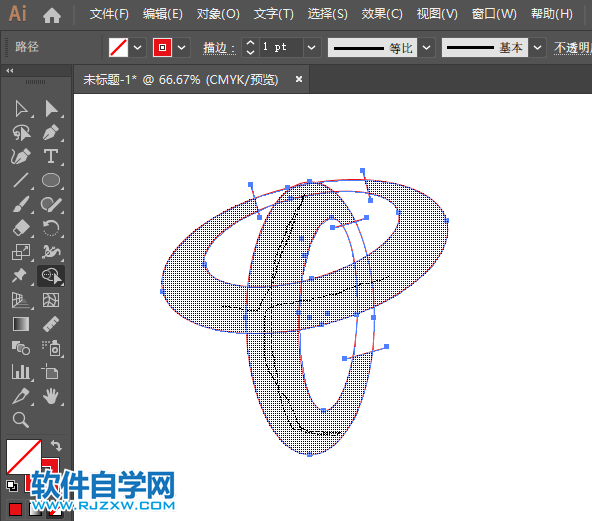
第5步、然后删除不要的部分出来。如下图:
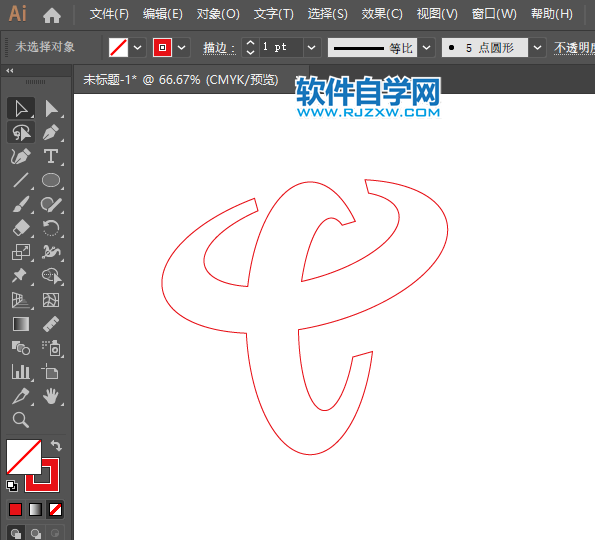
第6步、然后再把LOGO填充一下,如下图:
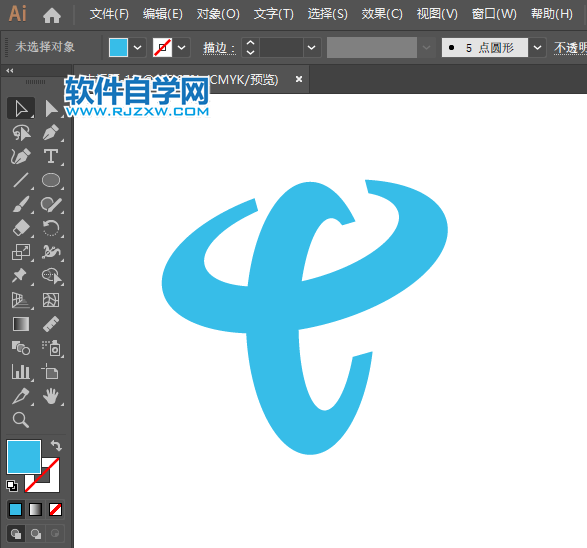
下面给大家分享的是电信LOGO怎么用AI画的方法,具体的画法与步骤如下:
第1步、打开AI软件,创建新的空白文档,然后绘制两个椭圆出来,如下图:
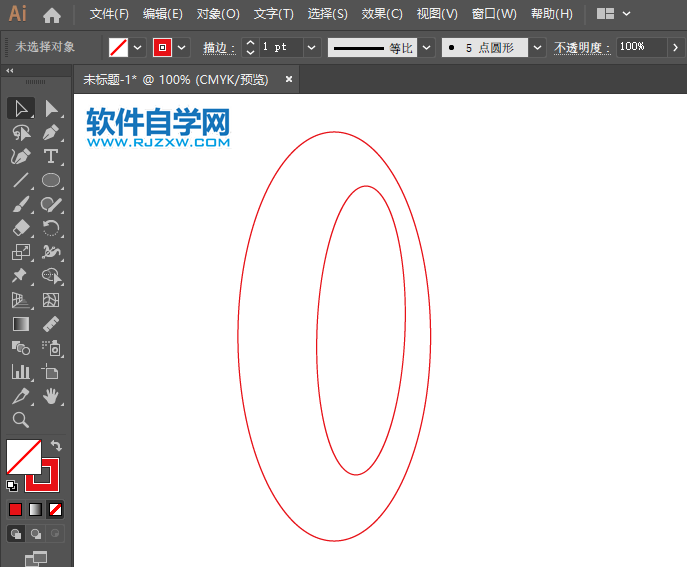
第2步、同样的方法,再绘制两个椭圆出来。如下图:
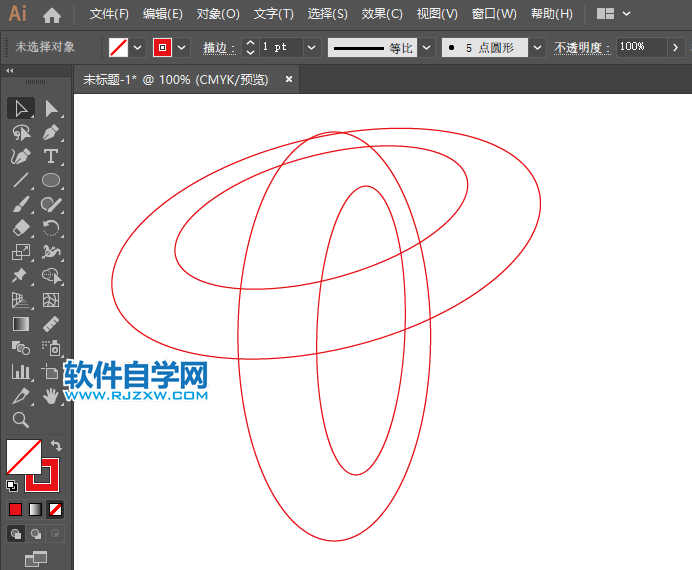
第3步、再使用直线工具,绘制四条直线出来。如下图:
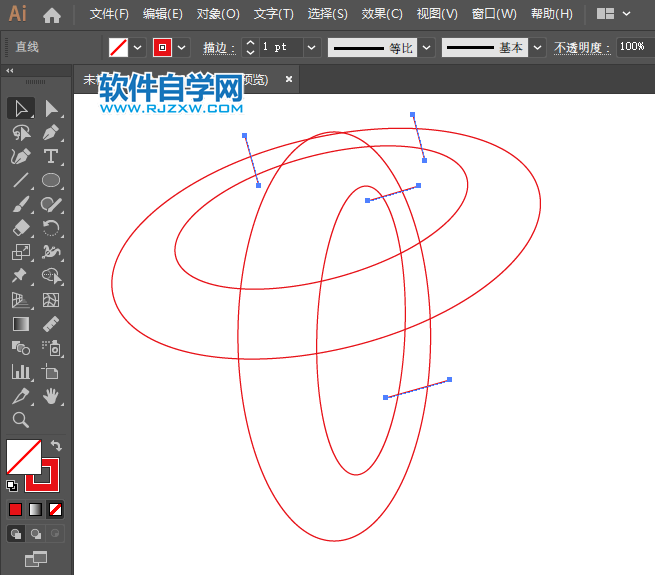
第4步、选中所有对象,点击形状工具,生成下面的LOGO图标出来。如下图:
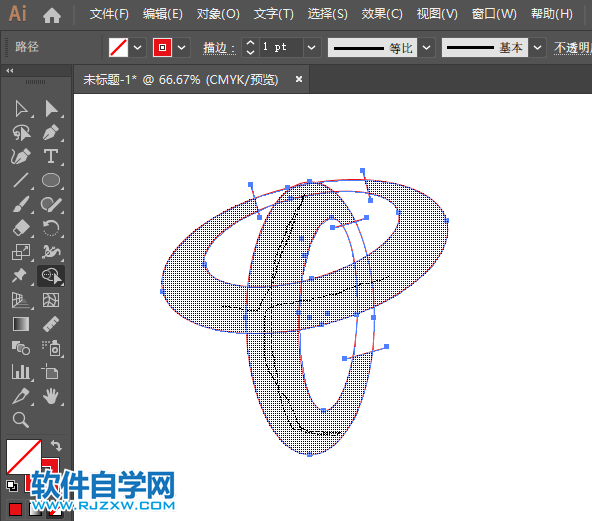
第5步、然后删除不要的部分出来。如下图:
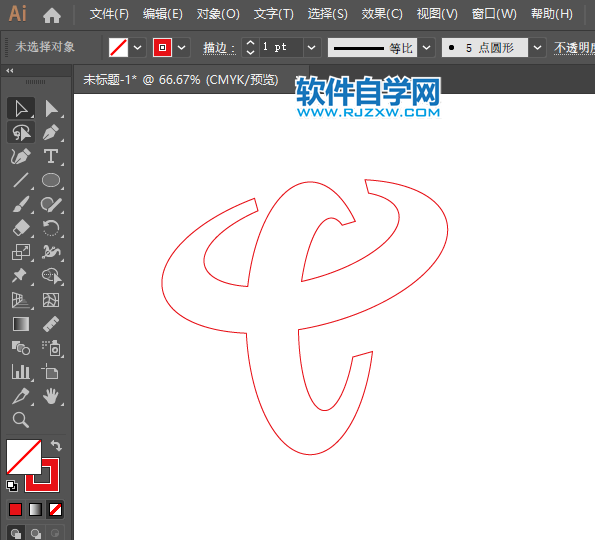
第6步、然后再把LOGO填充一下,如下图:
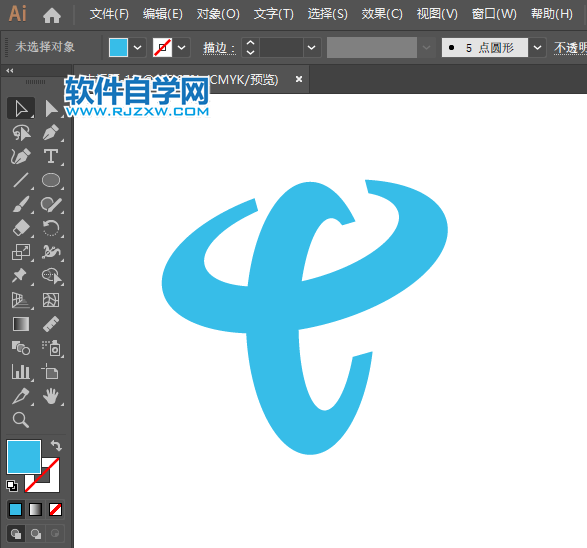
标签: AI




